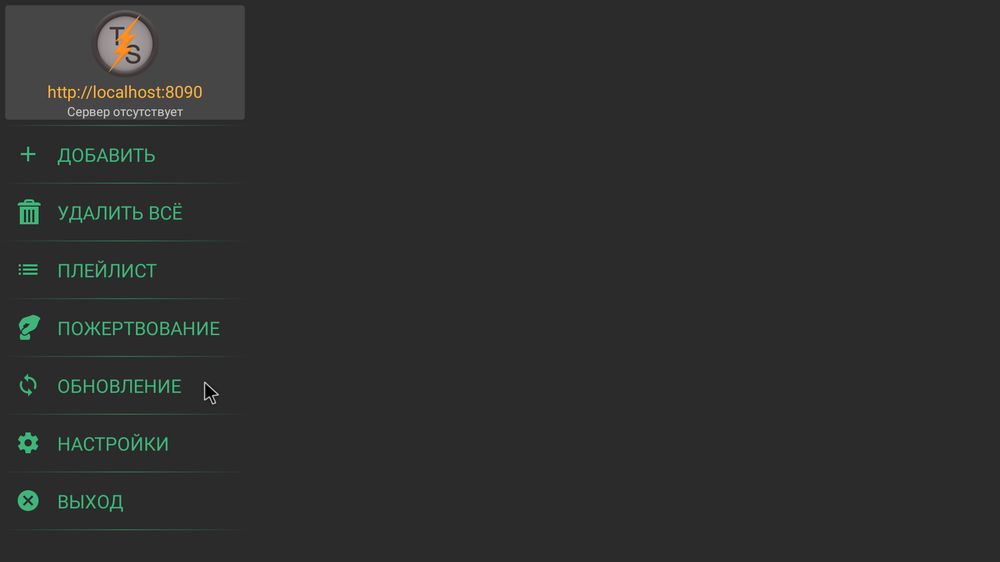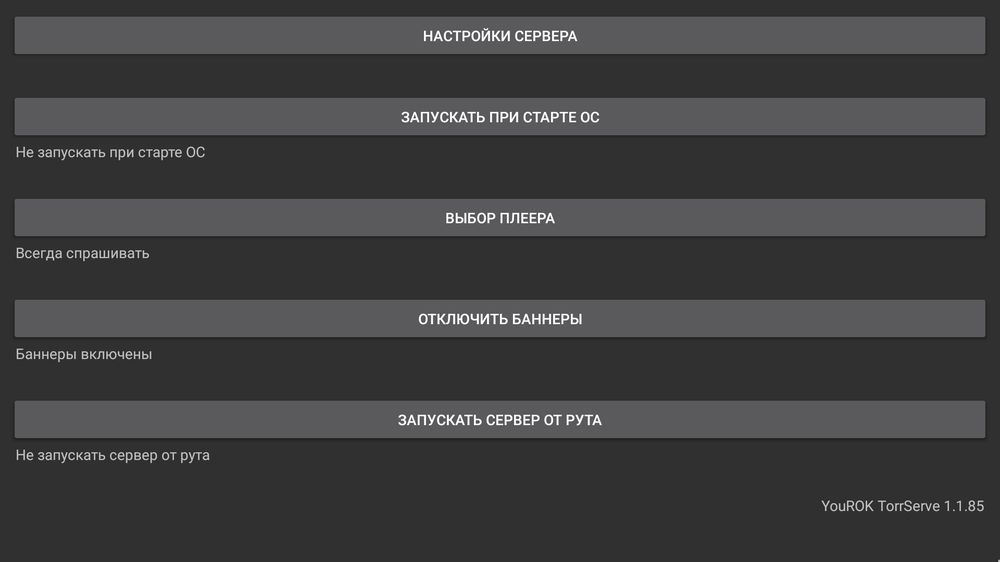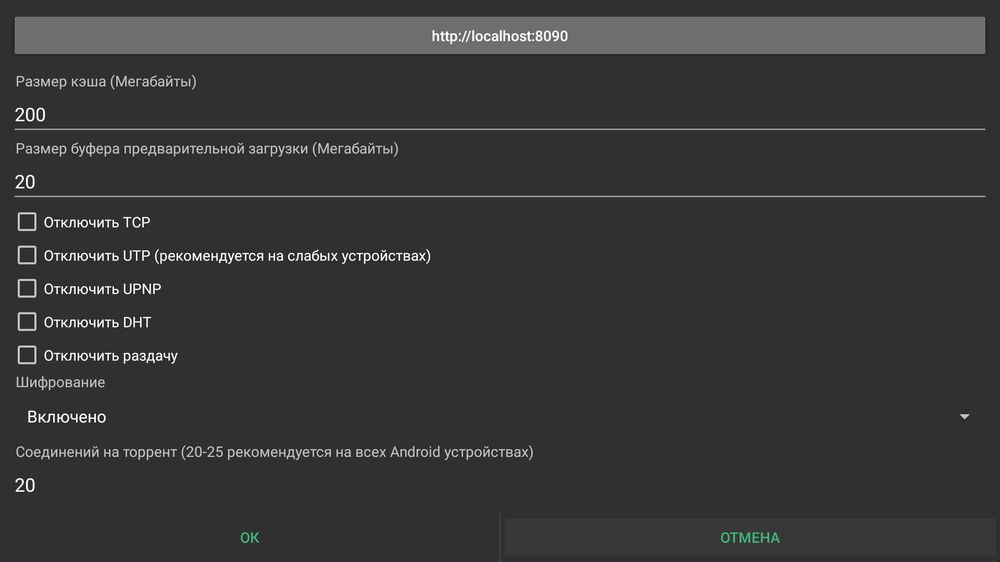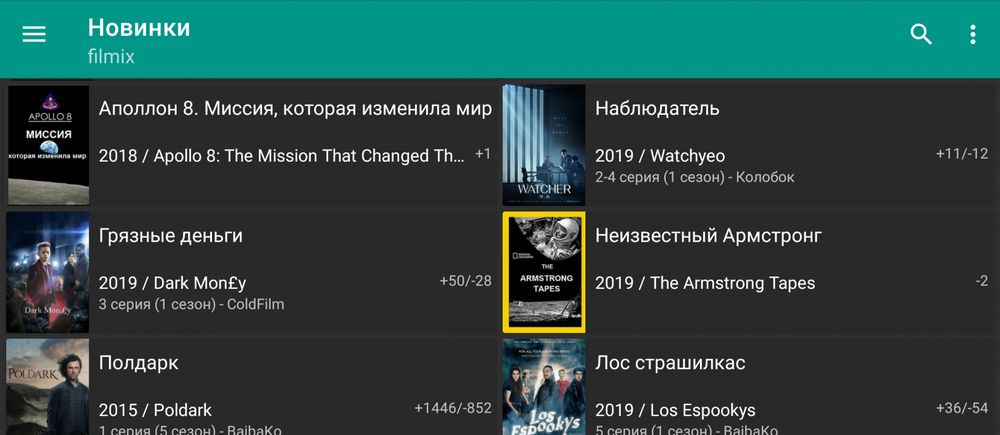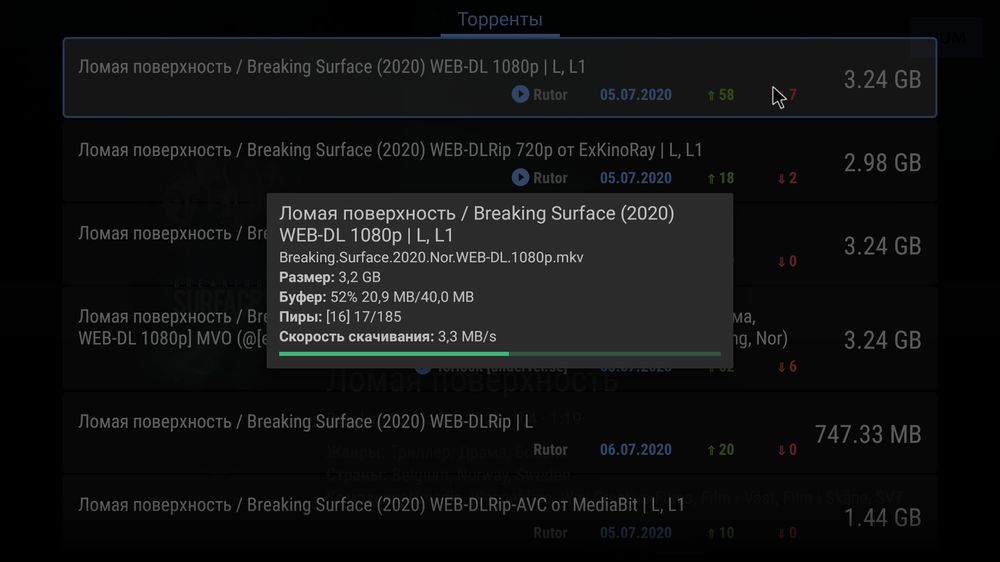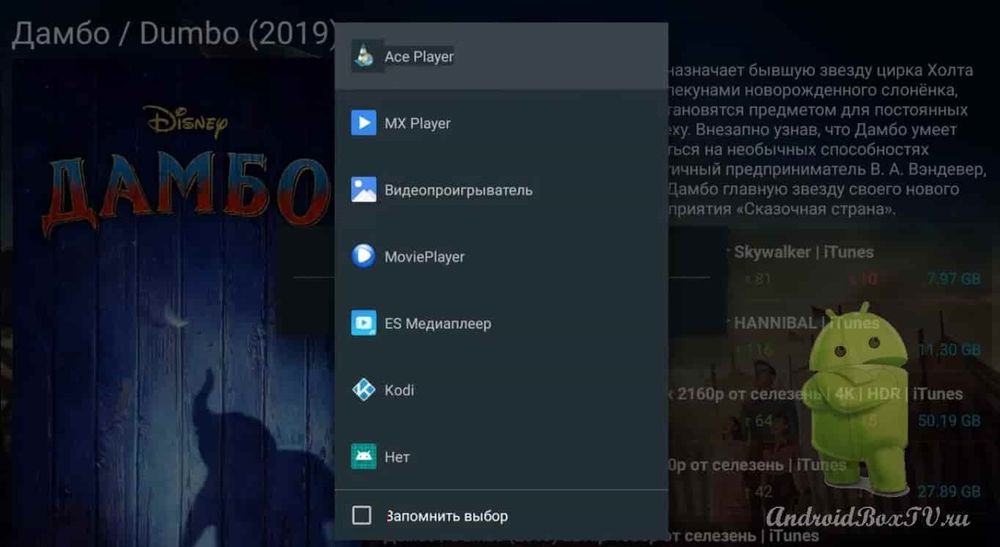Как настроить torrserve на андроид tv

- Нам понадобятся
- Установка
- Настройка HDVideoBox
- Настройка TorrServe
Сразу оговорюсь, этот способ просмотра обойдется вам в 2 Евро «пожизненно» (т.е. один раз заплатили и навсегда). Согласитесь — это совсем небольшие деньги, особенно если рассматривать их через призму потраченного времени на закачку торрентов.
Рассмотрим эту возможность на примере моего телевизора Скайворс.
Нам понадобятся
- Телевизор, ТВ-приставка или другое устройство на Android или Android TV (например, обалденный и недорогой 4К-телевизор Skyworth 58G2A (обзор));
- Приложение HDVideoBox — качается со стороннего ресурса;
- Torrserve — качается со стороннего ресурса;
Кроме того, в вашем устройстве должен заранее присутствовать файл-менеджер вроде Total Commander, ES-проводник, File Commander или любой другой, который необходимо установить, например, из Play Маркета и медиаплеер Kodi, установленный оттуда же.
В настройках аппарата должна быть включена возможность установки программ из ненадежных источников (не пугайтесь, для Android любой источник кроме Маркета Google является ненадежным :))
Установка
Скачиваем необходимые файлы:
TorrServe TV (версия специально для ТВ/Андроид приставок)
Через файловый менеджер идем в папку Download во встроенной памяти (либо ищем их на USB-флешке, если вы качали на нее и вставили в ТВ) и устанавливаем скачанные приложения.
Настройка HDVideoBox
Запускаем HDVideoBox, даем все необходимые ему разрешения, идём в Настройки — О приложении — Версия «+» — Активировать для профиля (системного) и смотрим какой профиль у нас присутствует в устройстве (типа [email protected])
Для устройств Xiaomi (в том случае, если вдруг нет Google Play) — вместо профиля Google, можно использовать id профиля xiaomi/mi (
10 цифр)
На тв-приставках, где вообще нет профилей, их можно добавить, установив магазин приложений Aptoide и зарегистрироваться там с помощью Вашего email (регистрация через соц. сети — не позволит активировать версию “+”)
Если профилей несколько — выбираем для себя любой






Тут же кликаем по Пожертвовать (получить версию+)

либо на любом устройстве (другой смартфон, планшет или ПК) переходим по ссылке и вбиваем указанный выше профиль в поле Шаг 2. Укажите свой контактный email, после чего проходим процедуру оплаты. Сразу после оплаты, система выдаст номер вашего платежа, сохраните его на всякий случай


Если после предыдущего запуска вы еще не закрывали HDVideoBox, закройте, и снова запустив, еще раз пройдите по пути Настройки — О приложении — Версия «+» — Активировать для профиля (системного). Выбираем наш профиль и ждем активировать.
Открываем HDVideoBox — Настройки — Видео — Торренты и проверяем следующие моменты:
- галочки Торренты, Magnet-ссылки и необходимые трекеры проставлены;
- галочка «Запускать через AceStream не проставлена

Настройка TorrServe
Открываем установленный TorrServe TV и даем ему разрешения
В левом меню выбираем Обновление — Обновить сервер с сети



После того, как сервер установился, идем в Настройки — Настройки сервера


и выставляем следующие параметры:
ОК
Затем Настройки — Выбрать плеер — Kodi


Выходим из TorrServe, запускаем HDVideoBox. Находим в поиске или в списке (справа вверху есть различные фильтры) интересующий нас фильм, мульт, сериал или телепередачу и переходим на закладку Торренты


Тут у нас будет список доступных торрентов с описанием, информацией о размере файла и количеством сидов/личей

Обычно, чем больше размер файла, тем выше качество (в файлах размером более 3-5 Гб обычно есть объемный звук), а чем больше сидов, тем выше скорость получения данных. Таким образом, в частности для качественных ТВ и приставок, находим файл с максимально допустимым для вашего интернет-соединения качеством и максимальным количеством сидов (опять же, можно воспользоваться фильтрами)
Кликаем по файлу, выбираем Играть и сохраняем свой выбор (тогда в следующий раз Играть нажимать не придется)

Ну вот и всё. Как вам вариант? Есть вопросы — добро пожаловать в комменатрии.
Приветствую. Несмотря на популяризацию Android приставок, я часто сталкиваюсь с теми или иными вопросами, связанными с их эксплуатацией. Поэтому я решил написать небольшой цикл статей, в которых постараюсь максимально подробно рассказать о возможностях этих полезных устройств, полезных настройках и различных приложениях. Сегодня я расскажу, как можно смотреть фильмы напрямую с торрентов, не скачивая их на свой накопитель. Таким методом можно смотреть абсолютно любые фильмы, даже в качестве 4К и объемом по 80 GB. Главное, что бы у вас была нормальная современная приставка с минимум 2 GB оперативной памяти и хороший скоростной интернет.
Приставка может работать как под управлением Android TV, так и под управлением классической системы Android. Также этот метод будет работать на планшетах и смартфонах.

Внимание! Воспроизведение фильмов через торренты не вредит вашему флеш накопителю, т.к кеш хранится в оперативной памяти устройства.
видео версия обзора
Первое, что нам понадобится это приложение TorrServe. В маркете его нет, поэтому оставлю ссылку на 4pda, где разработчик всегда выкладывает свежие версии приложения. На момент публикации статьи это версия 1.1.85. Скачиваете apk файл и устанавливаете на приставку. Далее запускаете для первоначальной настройки. Вы увидите главный экран приложения, заходите в раздел обновление.

На открывшейся странице нужно нажать «установить последнюю версию сервера». Если в будущем с приложением возникают проблемы, то первым делом заходим сюда и проверяем не вышла ли новая версия сервера. Приложение тоже часто обновляется, но об этом вы будете уведомлены.

Возвращаемся в предыдущее меню и переходим в раздел «настройки». В принципе все уже будет работать и без вашего вмешательства, но я рекомендовал бы изменить пару параметров для более стабильного воспроизведения. Для этого заходим в настройки сервера.

Самая верхняя строчка — размер кеша. По умолчанию 200 MB, но я рекомендую увеличить хотя бы до 400. Можно больше, если у вас оперативной памяти 3GB или 4 GB. Размер буфера также увеличиваем — будет немного дольше загружаться, но зато если пропадет интернет ненадолго, видео не прервется. Остальные настройки не трогаем.

По сути это вся подготовка, теперь к самому просмотру. Смотреть можно 2 способами. Первый — вы самостоятельно ищите сайты с торрентами и интересующем вас качеством. Банально пишите в поисковике что-то вроде «скачать фильм высоком качестве торрентом» и выбираете любой понравившийся ресурс.

Далее выбираете интересующий вас фильм.

И скачиваете файлик торрента с нужным качеством. Файлик в отличие от фильма занимает несколько килобайт и скачивается мгновенно.

Теперь просто открываем загрузки и запускаем этот файлик.

Выпадет менюшка с 3 вариантами: добавить (в плейлист приложения), добавить и играть или просто играть.

Домустим нажимаем «добавить и играть». Несколько секунд идет буферизация.

И начинается воспроизведение. Перемотка в приложении работает, но после каждой перемотки нужно заново ждать буферизацию.

Все фильмы, которые вы добавляете в плейлист остаются в приложении TorrServe. Т.е вы можете пройтись по сайтам и сделать себе подборку, а посмотреть позже, когда будет время.

Следующий метод это использование специализированных приложений, например HD Videobox. Кроме привычного воспроизведения фильмов онлайн он может проигрывать и торренты. Чтобы появился раздел с торрентами, необходимо активировать версию + (в настройках). Стоит это сейчас 2 евро (единоразовый платеж) и заодно избавляет вас от рекламы в приложении. Собственно в приложении ищите фильм и переходите на вкладку торренты.

Где выбираете из списка нужное качество. Главное побольше раздающих!

И смотрите кино, наслаждаясь высоким качеством и отсутствием встроенной рекламы всяких тотализаторов.


Нажимаете на торренты и выбираете раздачу.

И далее, как обычно — буферизация"


Также в приложении NUM есть подборки различных фильмов по тематике, актерам, жанрам и популярности. С ссылками на торренты естественно.

Что требуется для просмотра торрентов на Android TV?
Главное – наличие современной приставки на базе Android или Android TV с мощным процессором и минимум 2 ГБ оперативной памяти и стабильное интернет-соединение.
На приставке должны быть файл-менеджер (Total Commander, ES-проводник, File Commander или другой) и медиаплеер (MX Player, ViMu Player, BSPlayer, VLC или Kodi), установленные из Play Market.
Также понадобится специализированное приложение. Например, HD VideoBox, Torrserve, NUM. На устройстве предварительно следует настроить возможность установки со сторонних сайтов, поскольку для Андроида все источники кроме собственного маркета являются «ненадежными».
Воспроизведение торрентов не вредит USB-накопителю, поскольку кэш хранится в оперативной памяти устройства.
Как смотреть торренты с помощью HD VideoBox и TorrServe
В Play Market нет HD VideoBox и TorrServe, поэтому их нужно загрузить с официального сайта (только HD VideoBox) и форума 4pda, куда разработчики всегда выкладывают последние версии своих программ.
После скачивания apk-файлов через файл-менеджер открыть папку Download во встроенной памяти и установить скачанные приложения.
Настройка HD VideoBox
В бесплатной версии программы присутствует реклама и возможен только онлайн-просмотр фильмов, поэтому рекомендуется единоразово оплатить версию Plus – всего 2 евро. К тому же пользователю будет предоставлен расширенный доступ к различным функциям, включая воспроизведение торрентов.
После запуска программы необходимо принять условия использования – откроется главная страница. Чтобы активировать профиль, следует выполнить следующие шаги:
- Нажать по значку в виде трех горизонтальных линий.
![]()
- Из меню перейти в «Настройки».
![]()
- Выбрать раздел «О приложении».
![]()
- Для активации профиля кликнуть по пункту «Версия +». Важно иметь один из аккаунтов – Google, Xiaomi, Huawei или Filmix.
![]()
- Выбрать один из профилей, если их несколько. Для Xiaomi используется ID аккаунт Xiaomi/Mi (около 10 цифр), для Filmix – е-мейл адрес. На других устройствах можно добавить профиль через магазин приложений Huawei AppGallery (регистрация по е-мейлу).
![]()
- После выбора профиля, для которого будет получена активация, кликнуть по пункту «Пожертвовать».
![]()
- Для удобства можно перейти на сайт с любого другого устройства, вписать е-мейл профиля в поле «Шаг 2». И оплатить 2 евро (+ комиссия) с помощью Fondy, PayPal или Interkassa.
![]()
- После успешной оплаты закрыть и снова открыть HD VideoBox.
- Перейти по пути «Настройки» – «О приложении» – «Версия +» – «Активировать». Выбрать аккаунт и подождать активацию.
Теперь нужно проверить настройки программы. В разделе «Видео» – «Торренты» отметить галочками пункты «Торренты», «Magnet-ссылки», «Rutor». А в пункте «Запускать через AceStream» убрать галочку.

Настройка TorrServe
Необходимо запустить программу и согласиться с условиями использования, осуществить первоначальную настройку:
- В открывшемся главном окне перейти в раздел «Обновление».
![]()
- Поскольку сервер отсутствует, нужно обновить его, кликнув по кнопке «Установить последнюю версию сервера».
![]()
- После вернуться в «Настройки» и выбрать «Настройки сервера».
![]()
- Установить размер кэша хотя бы на 400 МБ. Если оперативной памяти больше 3 ГБ, можно поставить и большее значение кэша. Увеличить размер буфера до 200 МБ или выше – это нужно для того, чтобы видео не прерывалось при отключении интернет-соединения (но при этом загрузка в буфер будет происходить дольше).
![]()
- Сохранить изменения, нажав «Ок».
- В «Настройках» перейти в «Выбор плеера» и установить проигрыватель.
- Закрыть TorrServe.
Воспроизведение торрентов
После проведения всех настроек следует запустить повторно HD VideoBox:
- В главном окне или посредством поиска найти желаемый фильм и выбрать его.
![]()
- Перейти на вкладку «Торренты».
![]()
- Загрузится список файлов с описанием, информацией о размере и количестве сидов. Чем больше размер, тем лучше качество. Чем больше сидов, тем выше скорость получения данных. Выбрать нужное качество, кликнув по файлу.
![]()
- На экране появится меню с вариантами открытия файла. Нажать по кнопке «Играть» и запомнить выбор.
![]()
Можно наслаждаться просмотром кино в отличном качестве практически бесплатно.
Как смотреть торренты с помощью TorrServe
После настройки программы придется самостоятельно искать в интернете торрент-файлы:
Все файлы, которые пользователь добавляет в плейлист, остаются в TorrServe, то есть посмотреть фильмы можно будет в любое удобное время.
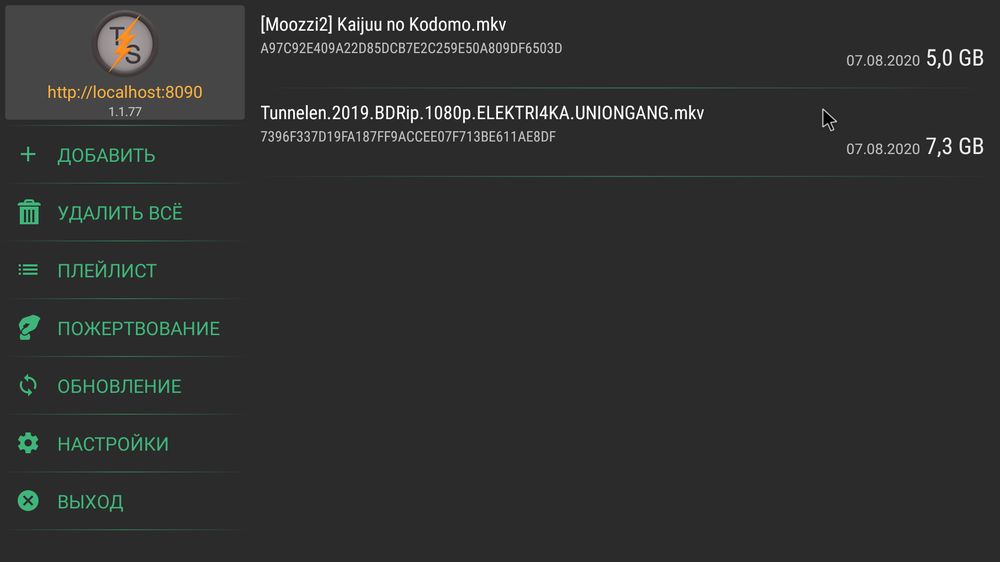
Как смотреть торренты с помощью No UI Movies
Еще одна удобная и простая программа от разработчика TorrServe, которая поддерживает только Андроид ТВ 5 и выше. Есть несколько режимов – поиск новинок (как в KinoTrend) и голосовой поиск на Rutor. Доступны подборки кино по тематике, актерам, жанрам и популярности.
NUM можно скачать на форуме 4pda. После установки apk-файла следует запустить программу:
- Через поиск выбрать желаемый фильм и открыть торренты. Если используется голосовой поиск, нужно сказать название и нажать кнопку «Доступно в приложении Num».
![]()
- Выбрать файл из отобразившегося списка.
![]()
- Запустится буферизация.
![]()
- Затем начнется воспроизведение. Если плеер не был установлен в настройках Torrserve, высветится контекстное меню с доступными проигрывателями. Выбрать конкретный вариант и запомнить его.
![]()
NUM может не работать на некоторых китайских приставках без на Андроид ТВ, кроме Mi Box.
В последнее время выходят статьи, как смотреть торренты на телевизоре. Читаю и понимаю что тема не раскрыта полностью, люди предлагают сделать максимум усилий, для необходимого минимума.
Что нужно при домашнем просмотре фильмов и как это происходит у меня. Включаю телевизор, нажимаю кнопку на пульте, говорю название фильма, выбираю качество торрента, смотрю. Или смотрю новинки на главном экране, выбираю торрент, смотрю.
Для этого нужна приставка на андроиде АТВ(на аосп тоже подойдет). Туда ставим клиент TorrServe, в нем ставим сервер TorrServer. Устанавливаем программу, которая будет давать описание фильмов и торрентов NUM и все.
Хороший интернет и роутер очень не помешают для больших фильмов от 50 гигов.

Главный экран АТВ
TorrServe и TorrServer
Сам сервер занимается закачкой торрента в кэш и отдает его по http. Можно настроить размер кэша под свою систему и скорость.
Тут появляется одна проблема, что приставки на андроид, чувствуют себя телефонами и начинают экономить батарею. То есть закрывать все процессы в фоне, которые по их мнению слишком много едят ресурсов. Видимо корни китайских андроидов дают о себе знать.
На слабых устройствах нужно ставить меньше кэша, но нужна скорость. На более мощных можно больше установить кэш.
Сервер ставится в клиенте на андроиде, но можно установить сервер на линукс системах, даже на VPS. Что и делают люди у которых нет андроида и пк, но есть телевизор на тайзен или вебос.
У меня сервер стоит на приставке H96 max x3 с armbian на борту. Там стоят все мои программы, которые необходимы мне для работы и просмотра. Мини сервер на арм за дешево, специально брал самый дешевый и так сказать мощный.
Для просмотра использую Amazon FireTV Stick 4K, по цене качеству, очень хорошо подошел. Пульт сказка, маленький и удобный, кнопки не щелкают, голос распознаёт на отлично, телик сам находит с помощью приставки. Цена по распродаже 25$, а картинка лучше, чем на amlogic приставках.
Роутер у меня микротик hap ac2, всю нагрузку выдерживает. Фильмы могу смотреть по битрейту ближе к 100mbit/s, это 70-100 гигабайт. Но в основном смотрю 5-30гб
Торрент смотреть есть где, а как их искать и чтоб удобно было?
Все началось с того что Юрий Юрьев сделал НЦР. На Хабре была статья об этом. Там был революционный поиск и сортировка торрентов.
Если вкратце, то ищутся хорошие торренты за месяц и сортируются по последнему добавленному в хорошем качестве. На тот момент у нас была группа единомышленников, и НЦР не понравилась нам своим интерфейсом, а многие просили версию для телефонов. Автора просили сделать программу более дружелюбную и более привычную к андроиду. Но автор отказывался. Мы решили делать по его задумке, но более универсальную и привычную. Собрались с программистами, один парень сделал клиент по своему подобию из своих наработок. Другой парень собрал и переделал с гитхаба парсер от Юрия, в итоге он его полностью переделал, я помогал исправлять баги и добавлять новые функции. В итоге все хотели сделать быстро, а мне было интересно сделать универсально, потому я особо не участвовал и решил сделать свое поделие - NUM. В итоге парни сделали программу за месяц и потом потихоньку исправляли баги и дорабатывали функционал.
По задумке программа должна была использовать интерфейс Андроид ТВ. Поиск должен был идти на главном экране, только описание фильма и список торрентов. Каналы для вывода новинок по немного упрощенному алгоритму от Юры.

Описание фильма в NUM 
Еще описание 
Трейлеры 
Актеры 
Список торрентов
Но все это вышло в полноценный поиск и свой интерфейс, с подборками из других сайтов и поиском торрентов по рутор и torlook. В начале делал программу один, потом ко мне присоединился парень (Цыник, спасибо за помощь), он весь интерфейс и сварганил, а я по большей части функционал и парсер сделал.
Итого
Чтобы наслаждаться фильмами, не нужно создавать комбайн из непонятного кода или запихивать ПК под телевизор, который своим шумом будет сдувать весь звук.
Можно купить хорошую приставку, мой выбор Ugoos AM6, поставить туда TorrServe и другие программы которые выдают торренты и наслаждаться, а приставку можно за сам телевизор засунуть.
Для бюджетного варианта, пойдет любая приставка с процессором Amlogic X3 и 1000mbit lan. Но там свои глюки, хотя скорее всего её можно прошить на ugoos.
Ссылки на исходники и сами программы
Сайт, где показаны данные из NUM без торрентов:

Ещё Великий Комбинатор знал четыреста сравнительно честных способов отъёма кровных шекелей у населения.
Живи О.Бендер в наше неспокойное время, я думаю, количество оных способов легко увеличилось бы вдвое.
Давайте представим типичное мгновение жизни в среднестатистической россиянской семье: поздний ноябрь, слякоть за окном и пасмурно, и вообще мой дом — моя крепость, оплот семейного уюта. Отоманка на диванчике так и манит, собака, примостить на неё свою пятую точку. И хочется чего нибудь нового, яркого. К примеру, телевизионный приёмник пора бы уже обновить, а тут и ч0рные пятницы, блэк мать их фридэй зазывают необычайными скидками. И жына рядом намекающе закатывает глаза, дескать уже Рыбалкины себе купили огроменный телевизор, и дети под ногами крутятся паап, ну куци муйтики!
Поддавшись всестороннему давлению, уже через пару дней в зале появляется новенькая современная ЖК панель, в экранной матрице которого содержится неприлично много пикселей, а частота процессора и объём памяти такой, что некоторые ноутбуки и сейчас бы рыдали коркодильими слезами.
Новенький аппарат сразу же подключается к вайфаю (не киселёвщину же по эфирным каналам смотреть?) и тут же предустановленное мусорное ПО навроде онлайн кинотеаров IVI, Кинопоиск, или OKKO, почуяв наживу как пираньи каплю крови, кучей всплывающих окошек начинают зазывать: введи номер своей карточки, касатик! Первый месяц подписки всего за 1 рубль! Вот тут галочку поставь!
Нафиг!
Сносите с вашего устройства этих цыганских попрошаек немедля! И приложение ютуб, установленное по умолчанию — туда же! Чтобы никакой рекламы! Соблюдайте ментальную гигиену, камраден!
Окей, скажете вы, мы удалили весь предустановленный мусор. Что дальше то?
Да всё очень просто. Открываете этот пост на драйве с компа или ноутбука. Запускаете десктопный Телеграм . Логинитесь под своим акаунтом, и скачиваете Apk файлы, приведённые ниже. Файлы на флешку — флешку в телевизор — проводник — разрешить установку из незнакомых источников — установить.
Первым делом обязательно ставите нормальный видеоплеер, например MX Player Pro он будет нужен для следующих ниже приложений.

Это просто маст хэв! Тут десятки тысяч фильмов, сериалов и мультиков! Есть практически всё, и бесплатно! Просто нажимаете, пардон, на лупу, и пишете название фильма или мультика. Голосовой поиск тоже работает.
Или, если не знаете что посмотреть, к вашим услугам вкладка "Новинки".
Неплохая альтернатива видеобоксу — это молодой, но динамично развивающийся бесплатный онлайн кинотеатр ZONA

Здесь всё то же самое, но качество в некоторых случаях даже получше.
Куда же в 2020м году без ютуба? Но зачем смотреть рекламу? Ставим Smart YouTube Next и радуемся видосам без рекламы. Вообще.


Тут около 900 каналов IPTV и большая база фильмов и сериалов в отличном качестве.
Для начала, этих пятерых альтернативных приложений вам хватит более чем.
Если всё сделали правильно, то стартовый экран вашего Андроид TV должен выглялдеть как то так:

Делитесь этим постом с друзьями, чтобы они тоже могли смотреть годноту)

В следующем посту я расскажу про альтернативные клиенты для соцсетей Вконтакте, Фейсбук, Твиттер и Инстаграм без показа рекламы и с разблокированными интересными фичами.
----------
З.Ы. Пока писал этот пост, за окном пошёл снег)
Читайте также: